Как да направяекранна снимка на екрана в операционната система Windows 7
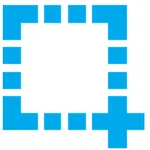
Има няколко начина да направите екранна снимка на екрана на компютър или лаптоп с операционна система Windows 7. За това се използват както стандартни инструменти на операционната система, така и програми на трети страни. Статията описва основните методи за заснемане на изображение на работния плот
- Клавиш Print Screen
- Графичен редактор
- Други програми за Windows
От авторите на статии и ръководства (като този) често се изисква да направят екранна снимка. Обяснявате на читателите как да работят с програмата и за яснота прикачвате екранна снимка към текста. Ако възникне грешка в Windows приложение и ще пишете на техническата поддръжка, може да бъдете помолени да направите екранна снимка на проблема.
Някои потребители на Windows запазват екранни снимки, за да ги споделят с приятели. Например, покажете интересен кадър от филм или се похвалете с постижение в игра.
Клавиш Print Screen
Всяка клавиатура има специален клавиш, който може да се използва за правене на екранна снимка. Нарича се PrtScr. Бутонът се намира в горната дясна част на клавиатурата. Когато щракнете върху него, текущото изображение се записва в клипборда. След това ще трябва да го запазите.
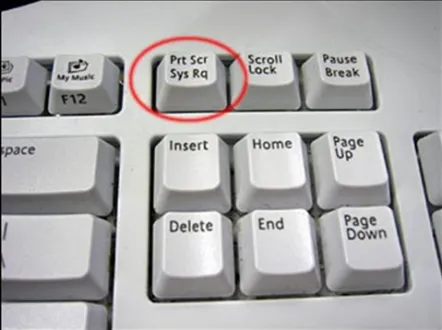
Ако работите на лаптоп с Windows, вероятно няма да имате отделен клавиш Prt Scr. Комбинира се с някои други, например F12. В този случай ще трябва да задържите служебния клавиш Fn и да натиснете необходимия клавиш. Fn е в долната част на клавиатурата до Control и Alt.
Моля, имайте предвид, че всамо 1 елемент може да бъде в клипборда. Ако трябва да направите 2 екранни снимки, първо трябва да запазите една екранна снимка и след това да направите втората. Също така не трябва да копирате нищо (Ctrl + C), докато не поставите снимката в редактора.
Графичен редактор
Можете да поставите съдържанието на клипборда в графичен редактор на Windows, например Photoshop или Paint. Отворете програмата, създайте нов проект в нея (създава се автоматично в Paint). Вмъкнете създадената екранна снимка в проекта, като използвате контекстното меню или комбинацията от клавиши "Ctrl" и "V". След това можете да редактирате изображението. Можете да правите надписи, индекси, коментари, да отрязвате излишното. Когато приключите с дизайна, запазете снимката във всеки удобен за вас формат.
Можете също да поставите създадената моментна снимка на работния плот в повечето текстови редактори като Word. Могат да се изпращат и като съобщения в социални мрежи или месинджъри (Skype). Просто отворете диалогов прозорец с всеки потребител, поставете курсора в полето за въвеждане и натиснете "Ctrl" + "V".
Други програми за Windows
Тези потребители, които не са доволни от основната функционалност на операционната система, могат да се възползват от професионалните програми. Всички те улесняват процеса на създаване на екранни снимки. Например, приложението ScreenCapture променя действието на клавиша PrtScr.
След като щракнете, на екрана ви ще се появи рамка. С негова помощ трябва да подчертаете зоната, която искате да снимате. След това екранната снимка ще бъде автоматично запазена в избраната папка. Можете да изтеглите приложението на официалния уебсайт на разработчика http://www.screencapture.ru/.
Има добавки за браузъри с подобна функционалност. Например Yandex има предварително инсталирано приложение Lightshot.
